电脑桌面怎么添加微信图标win10 win10怎么把微信图标放在桌面
更新时间:2022-05-12 13:38:00作者:huige
我们在安装软件的时候,为了方便使用都喜欢在桌面添加快捷方式图标,有些是默认自动添加的,有些需要我们手动添加,但是近日有win10系统用户想要在电脑桌面添加微信图标,却不知要从何下手,为此,本文给大家说说win10把微信图标放在桌面的详细方法。
推荐:win10纯净版64位镜像下载
具体步骤如下:
1、打开开始菜单,找到需要发送到桌面快捷方式的软件,比如QQ,右键点击QQ,选择“更多”--“打开文件位置”。
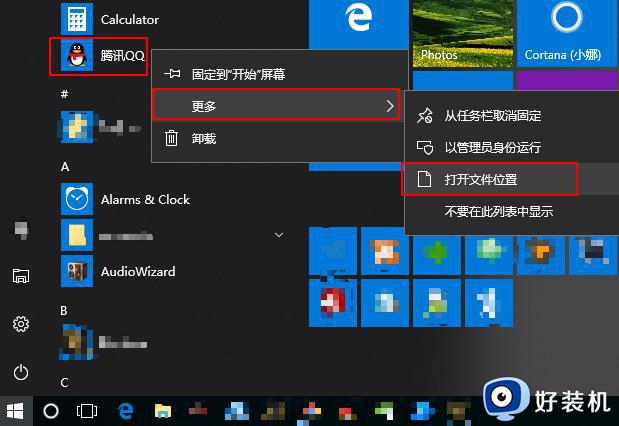
2、在打开的文件夹中,右键点击软件的快捷图标,选择“发送到桌面快捷方式”,操作成功后桌面上就会有软件的快捷方式图标了。
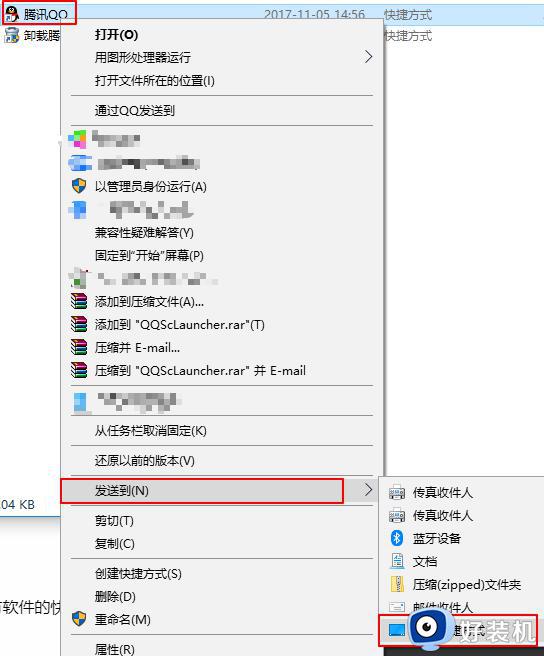
以上就是win10怎么把微信图标放在桌面的详细方法,如果你也想的话,那就学习上面的方法来进行添加就可以了。
电脑桌面怎么添加微信图标win10 win10怎么把微信图标放在桌面相关教程
- win10怎么把我的电脑调到桌面 win10怎么添加我的电脑桌面图标
- win10添加此电脑桌面图标的方法 win10如何添加电脑桌面图标
- win10 增加桌面图标的步骤 windows10怎么添加桌面图标
- win10系统没有我的电脑图标怎么办 win10系统如何把我的电脑放到桌面
- win10 桌面 电脑微信快捷方式删除不了怎么回事 win10电脑微信快捷方式无法删除处理方法
- win10怎么给软件添加桌面快捷图标 win10如何在桌面添加程序的快捷方式图标
- win10的我的电脑图标怎么显示设置方法 windows10怎么把我的电脑放桌面
- win10如何将此电脑添加到桌面 win10怎么将此电脑放到桌面
- 怎样在win10桌面添加此电脑 win10把我的电脑添加到桌面的方法
- 如何在win10家庭版桌面上添加我的电脑图标 win10家庭版怎么在桌面显示我的电脑
- 怎样禁用win10自动维护功能 禁用win10自动维护功能的方法介绍
- 升级win10系统出现0x80070002错误怎么回事 升级win10系统出现0x80070002错误两种解决方法
- win10复制文件时速度缓慢什么原因 win10复制文件时速度缓慢的解决方法
- win10控制面板显示异常什么原因 win10控制面板发生错乱两种解决方法
- 如何在win10安装DOLBY音效驱动 win10安装DOLBY音效驱动图文教程
- 怎样禁用win10Xbox游戏栏 禁用win10Xbox游戏栏的操作方法
win10教程推荐
- 1 win10窗口文件夹重叠显示怎么办 win10电脑文件夹窗口层叠解决方法
- 2 win10的恢复重置此电脑在哪里 win10怎么恢复出厂设置重置电脑
- 3 win10电脑密码忘了怎么打开电脑 win10电脑开机密码忘了怎么解除
- 4 win10自带虚拟光驱怎么打开 win10自带虚拟光驱的打开步骤
- 5 三国志11win10玩不了完美解决办法 windows10不能玩三国志11如何解决
- 6 win10wifi连接上但不能上网怎么办 win10连接wifi但是上不了网处理方法
- 7 win10usb鼠标插上没反应怎么办 win10插上usb鼠标不能用如何修复
- 8 win10不能卸载软件怎么办 win10系统不能卸载软件修复方法
- 9 win10清理右键菜单多余选项步骤 win10怎么删除右键多余选项
- 10 win10家庭版怎么换成专业版 如何把win10家庭版改为专业版
